Google e-tablolar sorgusu: “beni̇ gi̇bi̇ deği̇l” nasıl kullanılır? sorguda
Belirli sütunlardaki değeri “BENZER DEĞİL” olan tüm satırları bir kalıp olarak döndürmek için bir Google E-Tablolar sorgusunda aşağıdaki söz dizimini kullanabilirsiniz:
=QUERY( A1:C11 , " SELECT * WHERE NOT B LIKE '%uar%' " )
Bu özel sorgu , A1:C11 aralığındaki tüm satırları döndürür; burada B sütunu, dizenin hiçbir yerinde “uar” modelini içermez.
Not : % operatörü Google E-Tablolar’da bir joker karakterdir.
Aşağıdaki örnek, bu sözdiziminin pratikte nasıl kullanılacağını gösterir.
Örnek: Google E-Tablolar sorgusunda “BENİ GİBİ DEĞİL” ifadesini kullanın
Çeşitli basketbol oyuncuları hakkında bilgi içeren aşağıdaki veri setine sahip olduğumuzu varsayalım:
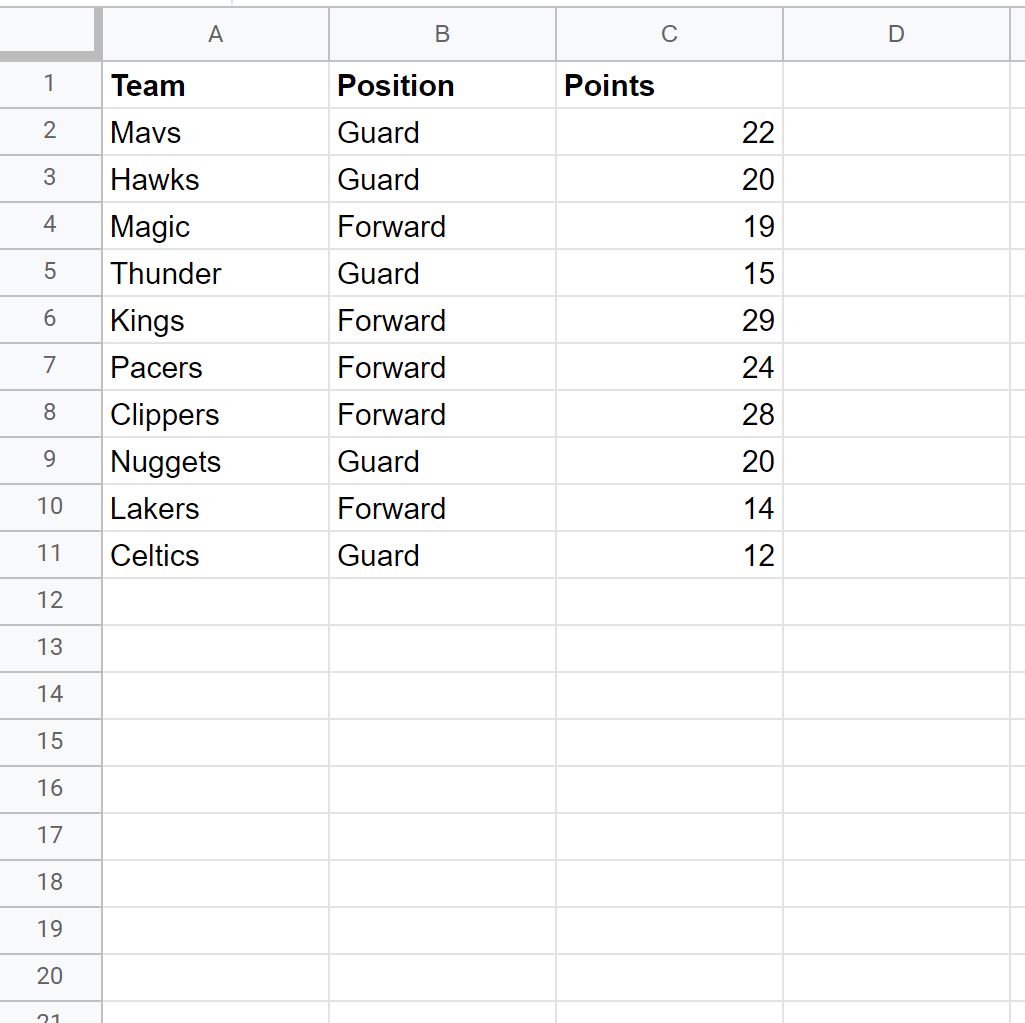
Konum sütunundaki değerin dizenin herhangi bir yerinde “uar” modelini içermediği tüm satırları döndürmek için aşağıdaki sorguyu kullanabiliriz.
=QUERY( A1:C11 , " SELECT * WHERE NOT B LIKE '%uar%' " )
Aşağıdaki ekran görüntüsü bu sorgunun pratikte nasıl kullanılacağını göstermektedir:
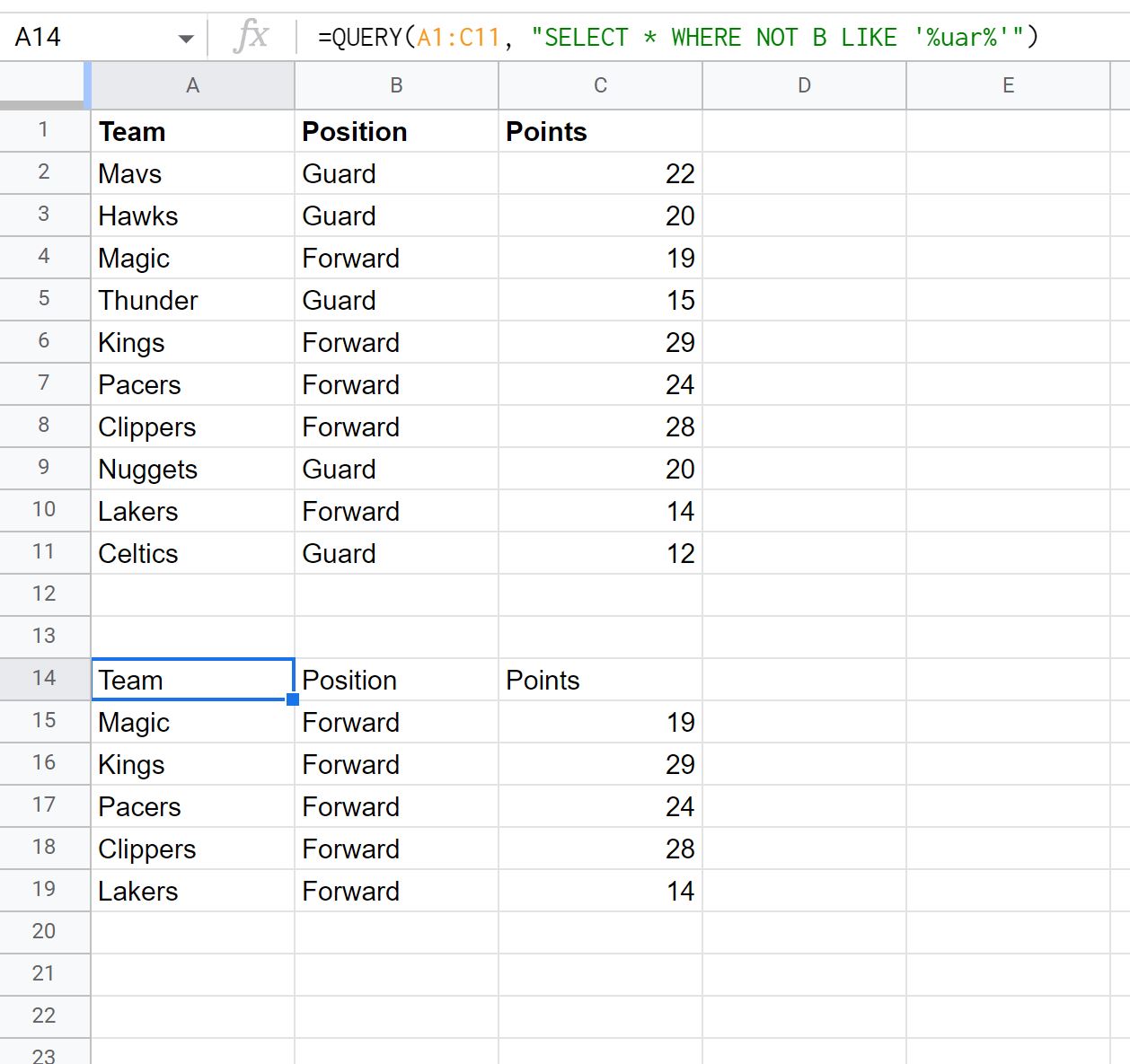
Döndürülen satırların yalnızca Konum sütununun dizenin herhangi bir yerinde “uar” modelini içermediği satırlar olduğunu unutmayın.
Başka bir deyişle, sorguda “Tut” konumuna sahip herhangi bir satır döndürülmez.
Ayrıca tek bir sorguda birden fazla “NOT LIKE” ifadesi de kullanabilirsiniz.
Örneğin, Konum sütununun “uar” gibi bir kalıba sahip olmadığı ve Takım sütununun “er” gibi bir kalıba sahip olmadığı satırları döndürmek için aşağıdaki sorguyu kullanabiliriz:
=QUERY( A1:C11 , " SELECT * WHERE NOT B LIKE '%uar%' AND NOT A LIKE '%er%' " )
Aşağıdaki ekran görüntüsü bu sorgunun pratikte nasıl kullanılacağını göstermektedir:
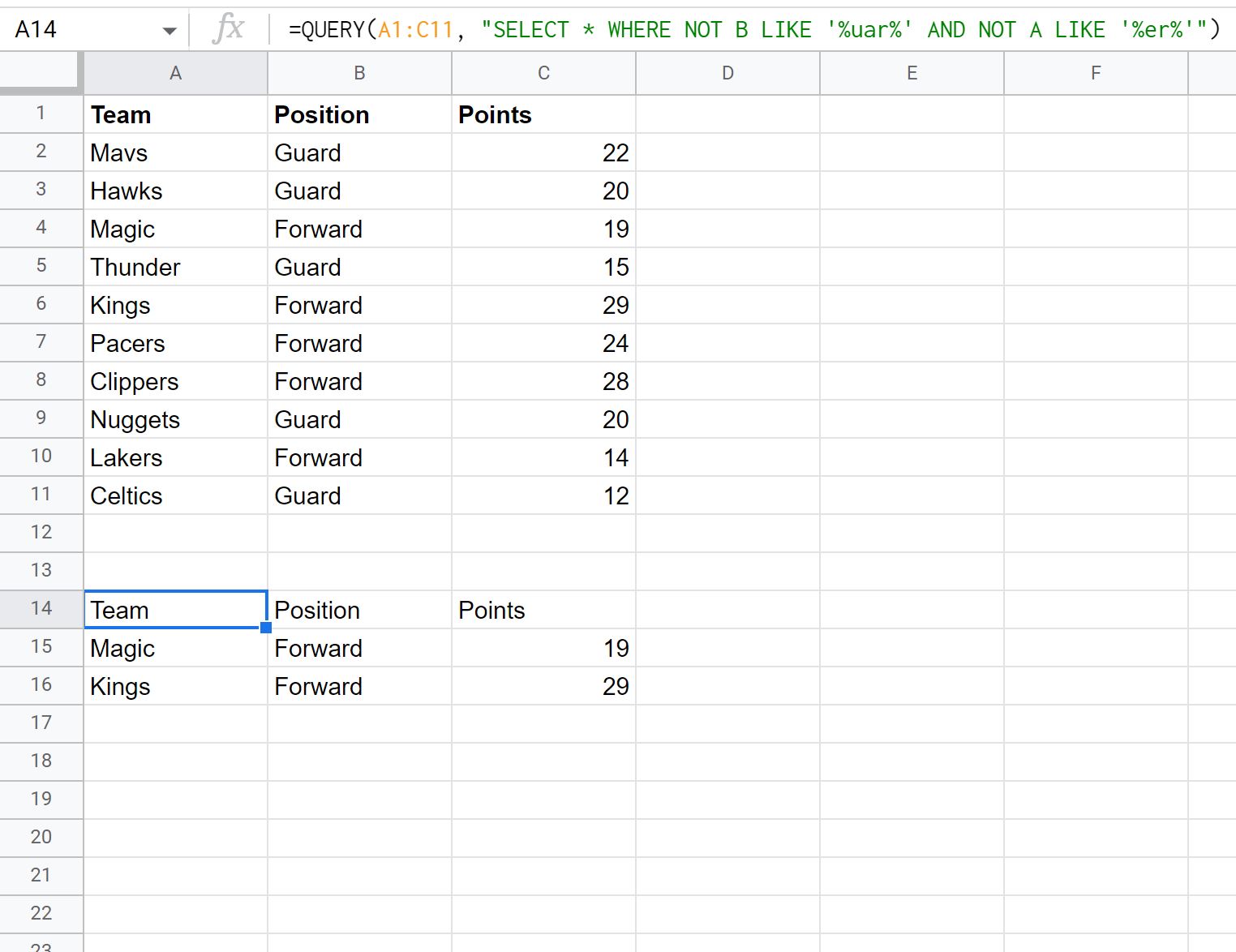
Yalnızca iki satırın bu iki “BENZİ DEĞİL” koşulunu karşıladığını unutmayın.
Ek kaynaklar
Aşağıdaki eğitimlerde Google E-Tablolar’da diğer yaygın işlemlerin nasıl yapılacağı açıklanmaktadır:
Google E-Tablolar Sorgusu: Yalnızca benzersiz satırlar nasıl döndürülür?
Google E-Tablolar sorgusu: başlık sonuçlarından nasıl kaldırılır
Google E-Tablolar Sorgusu: Sorguda Boş Hücreler Nasıl Yoksayılır